Làm mới ứng dụng nền trên iPhone và Android là gì?
Làm mới ứng dụng nền là một chức năng quan trọng trên cả điện thoại iPhone và Android. Nếu bạn thấy thuật ngữ này trôi nổi xung quanh và không chắc chắn ý nghĩa của nó, chúng tôi sẵn sàng giải thích.
Cho phép chúng tôi kiểm tra bản chất của Làm mới ứng dụng nền, các chức năng và phương pháp mà người ta có thể sửa đổi các đặc tính hoạt động của nó.
Làm mới ứng dụng nền là gì?
Làm mới ứng dụng nền là một thuộc tính có sẵn trên cả nền tảng iOS và Android, cho phép các chương trình sửa đổi thông tin của chúng từ xa, bất kể người dùng hiện có tương tác với nó hay không. Ngược lại, có thể nói rằng các ứng dụng tiêu thụ dữ liệu khi chúng được sử dụng tích cực ở nền trước.
Các bản cập nhật ứng dụng nền có lợi vì chúng tạo điều kiện cho trải nghiệm người dùng không bị gián đoạn với các ứng dụng, tuy nhiên chúng cũng có một số hạn chế nhất định cần được xem xét.
Làm mới ứng dụng nền có tác dụng gì?
Làm mới nền cho phép ứng dụng thực hiện nhiều tác vụ khác nhau mà không có sự tương tác của người dùng, điều này thường được yêu cầu nếu chúng được thực hiện trong khi ứng dụng đang chạy tích cực. Tính năng này cho phép người dùng nhận thông báo và cập nhật ngay cả khi thiết bị của họ bị khóa hoặc khi không sử dụng ứng dụng. Một số tác vụ phổ biến có thể được xử lý bằng cách làm mới ứng dụng nền bao gồm nhận thông báo đẩy từ nền tảng truyền thông xã hội, truy xuất nội dung mới như email hoặc tin nhắn, đồng bộ hóa dữ liệu với dịch vụ lưu trữ đám mây và cập nhật thông tin thời tiết. Bằng cách tự động hóa các quy trình này, người dùng có thể duy trì kết nối và cập nhật thông tin mà không cần phải liên tục giám sát thiết bị của mình hoặc duy trì các phiên hoạt động với các ứng dụng cụ thể.
Các ứng dụng tin tức liên tục truy xuất các tiêu đề hiện tại, đảm bảo rằng thông tin được trình bày được cập nhật khi khởi chạy chúng.
Một số ứng dụng nhất định được thiết kế để giám sát mức tiêu thụ dữ liệu di động của người dùng thực hiện nhiệm vụ này một cách lén lút bằng cách thu thập thông tin đó mà không chủ động yêu cầu cá nhân đầu vào hoặc tương tác.
Các giải pháp lưu trữ dựa trên đám mây được thiết kế để đồng bộ hóa dữ liệu của bạn một cách liền mạch trên nhiều thiết bị, loại bỏ nhu cầu truyền tệp thủ công và đảm bảo rằng bạn luôn có quyền truy cập vào phiên bản cập nhật nhất của tài liệu, ảnh và các tệp quan trọng khác từ bất kỳ địa điểm nào có kết nối internet.
Các ứng dụng mua sắm được trang bị công nghệ dựa trên vị trí, cho phép chúng nhận biết khi nào người dùng ở gần một cơ sở bán lẻ cụ thể. Sau đó, các ứng dụng này có thể tự động truy xuất và hiển thị mọi chương trình giảm giá hoặc khuyến mại kỹ thuật số có liên quan có thể có sẵn cho cửa hàng cụ thể đó. Tính năng này cho phép người tiêu dùng tận dụng khả năng tiết kiệm tiềm năng khi mua sắm, giúp trải nghiệm mua sắm tổng thể trở nên thuận tiện và tiết kiệm chi phí hơn.
Các ứng dụng mạng xã hội được thiết kế với tính năng tự động tải các bản cập nhật và nội dung mới nhất, loại bỏ nhu cầu người dùng phải làm mới hoặc chờ các bài đăng mới theo cách thủ công khi họ mở ứng dụng lần đầu.
Xin lưu ý rằng khi bạn đóng các ứng dụng thông qua trình chuyển đổi ứng dụng, chúng có thể không được cập nhật lại cho đến khi được mở lại. Hành vi này chỉ là một ví dụ về lý do tại sao người ta thường không khuyến khích việc thường xuyên vuốt bỏ các ứng dụng nhằm cố gắng chấm dứt chúng.
Thật vậy, cần phải thừa nhận rằng phần lớn ứng dụng trên thiết bị iOS không bị ảnh hưởng bởi việc làm mới ứng dụng nền liên quan đến thông báo. Do đó, người ta có thể chọn tắt tính năng này đối với các nền tảng nhắn tin tức thời như WhatsApp mà không ảnh hưởng đến việc nhận tin nhắn đến thông qua thông báo đẩy. Tuy nhiên, trường hợp này khác với các thiết bị Android, trong đó việc tắt tính năng làm mới ứng dụng nền sẽ dẫn đến việc ngừng tất cả các thông báo đẩy, bao gồm cả những thông báo phát ra từ dịch vụ nhắn tin.
Tôi có nên sử dụng Làm mới ứng dụng nền không?
Nhìn chung, việc bật tính năng làm mới ứng dụng nền mang lại rất nhiều tiện lợi. Tuy nhiên, trong một số trường hợp nhất định, việc tắt tính năng này có thể được bảo đảm do có hai yếu tố chính.
Theo mặc định, các ứng dụng được phép làm mới nội dung của chúng ở chế độ nền trên cả mạng di động và Wi-Fi. Tuy nhiên, tính năng này có thể tiêu tốn lượng dữ liệu đáng kể, điều này có thể dẫn đến chi phí bổ sung cho người dùng có gói dữ liệu hạn chế. Do đó, nó sẽ trở thành một vấn đề khi một người đang cố gắng giảm thiểu mức tiêu thụ dữ liệu di động của họ.
Vô hiệu hóa tính năng làm mới ứng dụng nền có thể là một chiến lược thiết thực để tiết kiệm pin vì các ứng dụng đang hoạt động ở chế độ nền cũng sử dụng năng lượng tương tự như những ứng dụng đang được sử dụng tích cực. Đối với những cá nhân ưu tiên kéo dài thời lượng pin của thiết bị, có thể không nên phân bổ tài nguyên cho các hoạt động ở chế độ nền.
Cuối cùng, vấn đề sở thích cá nhân là có bật tính năng làm mới ứng dụng nền cho các ứng dụng cụ thể hay không. Nói chung, người ta có thể chọn duy trì tính năng này được kích hoạt cho những ứng dụng mà họ thường xuyên sử dụng, đồng thời tắt tính năng này đối với những ứng dụng không thường xuyên truy cập.
May mắn thay, việc vô hiệu hóa và tùy chỉnh các bản cập nhật ứng dụng nền là một tính năng có sẵn trên cả nền tảng Android và iOS. Trong phần này, chúng ta sẽ thảo luận về cách đạt được điều này.
Cách tắt tính năng làm mới ứng dụng nền trên iPhone
Để sửa đổi các ứng dụng hoạt động ở chế độ nền trên iPhone của bạn, hãy điều hướng đến “Cài đặt”-> “Chung”-> “Làm mới ứng dụng nền”. Trên màn hình này, bạn sẽ tìm thấy danh sách các ứng dụng sử dụng chức năng làm mới ứng dụng nền trên thiết bị của mình.
Để ngừng cập nhật một cách hiệu quả cho một ứng dụng cụ thể thông qua việc sử dụng cơ chế trượt, dẫn đến việc ngừng truy cập dữ liệu theo thời gian thực, người ta phải bắt đầu quy trình nói trên bằng cách tắt tính năng kiểm soát nói trên. Sau đó, cần phải mở lại ứng dụng để thiết lập lại kết nối và truy xuất tài liệu cập nhật. Tuy nhiên, hãy thận trọng khi triển khai phương pháp này cho các ứng dụng cần truy cập liên tục vào thông tin hiện tại, vì việc tắt chức năng đó có thể dẫn đến hiển thị dữ liệu lỗi thời hoặc không liên quan.
Có thể thực hiện điều chỉnh cài đặt chung để làm mới ứng dụng nền bằng cách sửa đổi tùy chọn cấu hình tương ứng nằm ở vùng trên cùng của giao diện. Khi chọn lựa chọn “Wi-Fi & Dữ liệu di động”, các ứng dụng sẽ tự động cập nhật trên tất cả các mạng có sẵn. Có thể nên thận trọng khi chọn “Wi-Fi” làm tùy chọn, đặc biệt nếu một người có lượng dữ liệu di động hữu hạn và muốn tiết kiệm mức sử dụng.
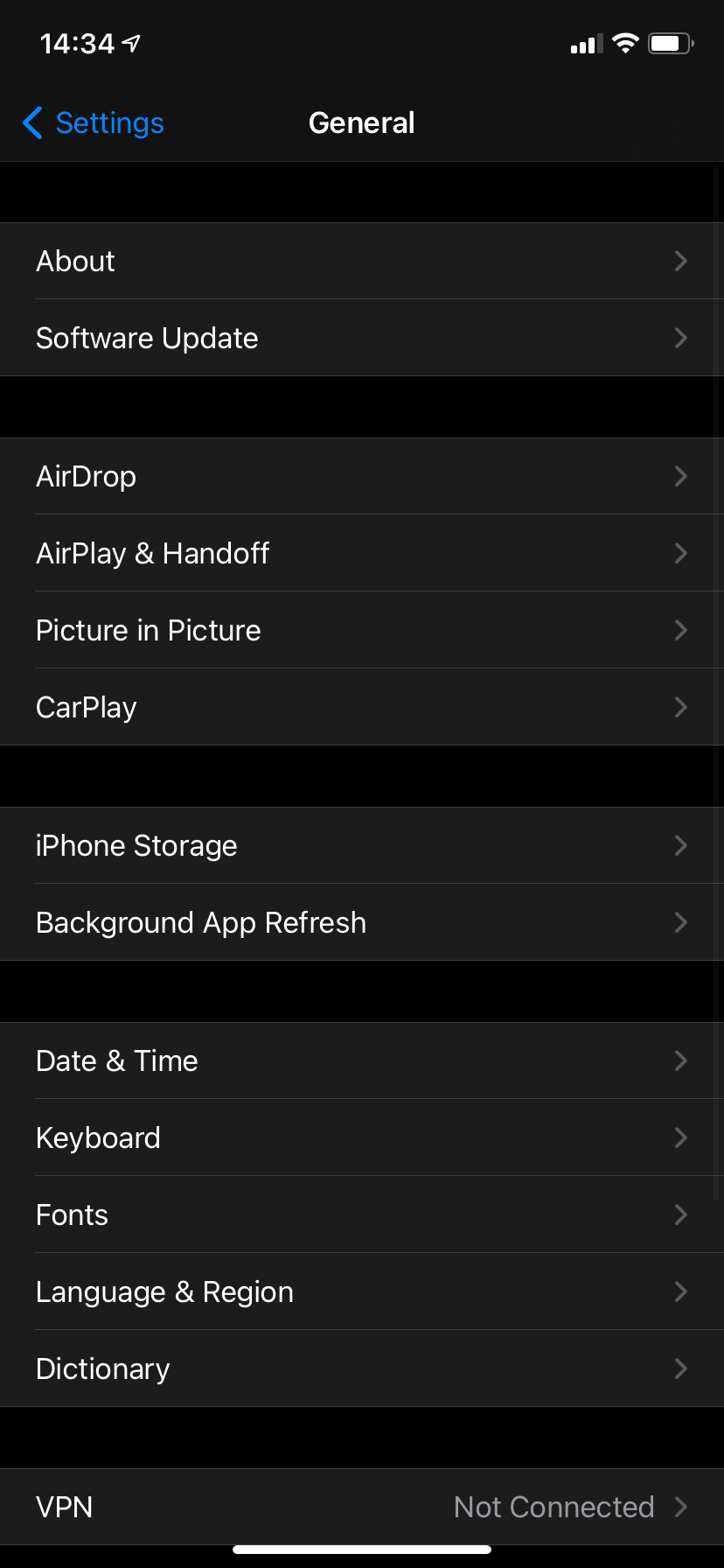
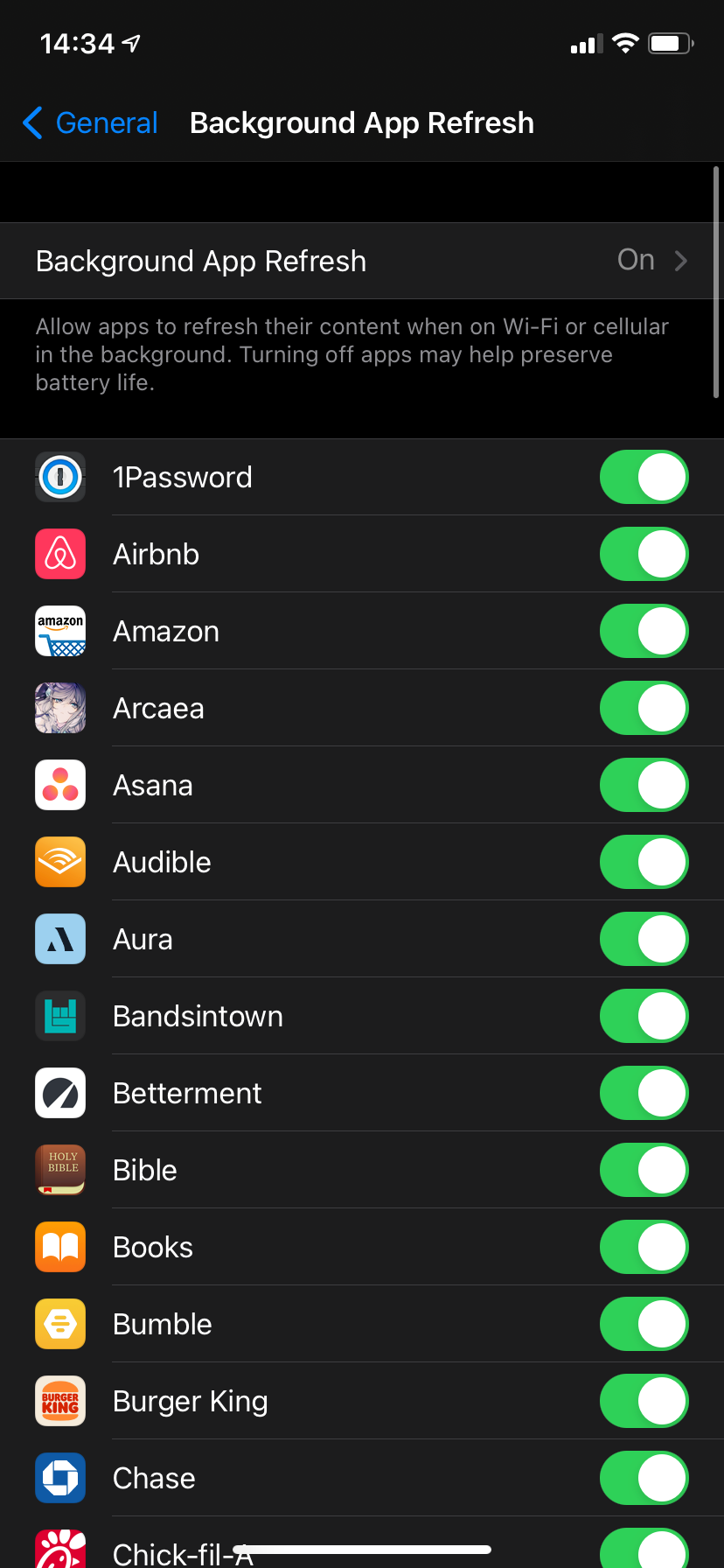
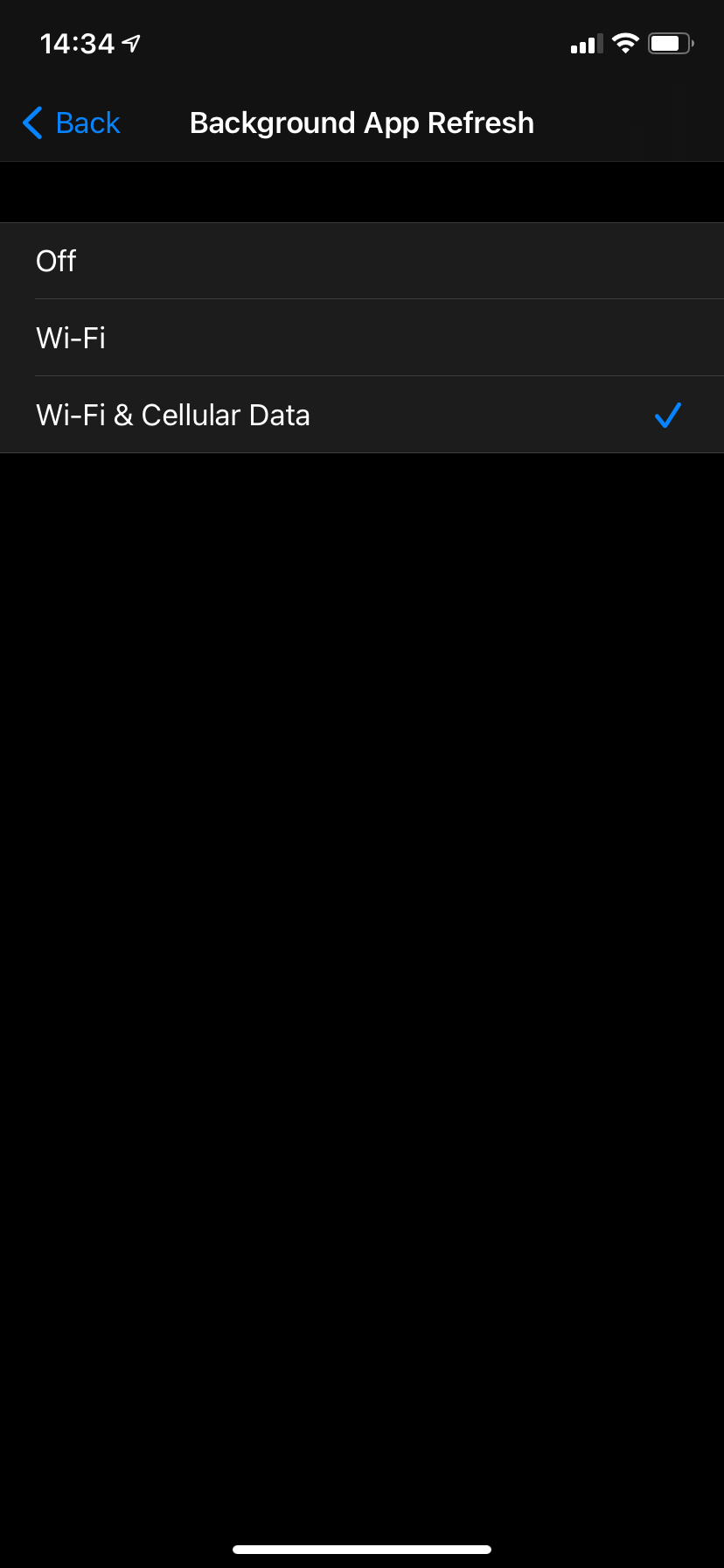 Đóng
Đóng
Sau đó, bạn có thể chọn giải pháp thay thế là tắt các bản cập nhật ứng dụng ở chế độ nền trên iPhone của mình. Lựa chọn này sẽ tiết kiệm pin; tuy nhiên, nó đồng thời làm giảm chức năng của ứng dụng, do đó cần thận trọng khi triển khai tính năng này.
Chế độ năng lượng thấp và truy cập di động trên iPhone
Bạn cũng có thể muốn tìm hiểu về hai cài đặt bổ sung của iPhone liên quan đến làm mới ứng dụng nền, cài đặt này có thể ảnh hưởng đáng kể đến hiệu suất và thời lượng pin của thiết bị.
Chế độ năng lượng thấp là một tính năng tiết kiệm năng lượng có thể được truy cập bằng cách điều hướng đến “Cài đặt” và chọn “Pin” hoặc bằng cách sử dụng phím tắt thuận tiện có thể truy cập thông qua Trung tâm điều khiển. Chế độ này hạn chế một số chức năng xử lý nhất định trên iPhone để tiết kiệm pin.
Việc bật Chế độ năng lượng thấp trên iPhone sẽ dẫn đến một số biện pháp tiết kiệm năng lượng được thực hiện, bao gồm giảm độ sáng màn hình, ngừng thông báo đẩy email và tắt hoàn toàn tất cả các chức năng làm mới ứng dụng nền. Chế độ này đặc biệt hữu ích khi muốn tiết kiệm pin tạm thời vì nó cung cấp một cách tiếp cận hợp lý hơn so với việc tắt riêng từng chức năng làm mới nền. Khi Chế độ nguồn điện thấp bị tắt, mọi cài đặt làm mới ứng dụng nền đã bật trước đó sẽ tự động được kích hoạt lại.
Trong danh mục con “Cài đặt” trong menu “Di động”, có thể tắt thanh trượt sử dụng dữ liệu cho các ứng dụng không bắt buộc phải sử dụng dữ liệu di động. Bằng cách đó, biện pháp phòng ngừa này giúp giảm thiểu mức tiêu thụ dữ liệu quá mức của ứng dụng thông qua việc làm mới ứng dụng nền, đồng thời cho phép các chương trình khác tiếp tục hưởng lợi từ tính năng này ngay cả khi được kết nối với Internet di động.
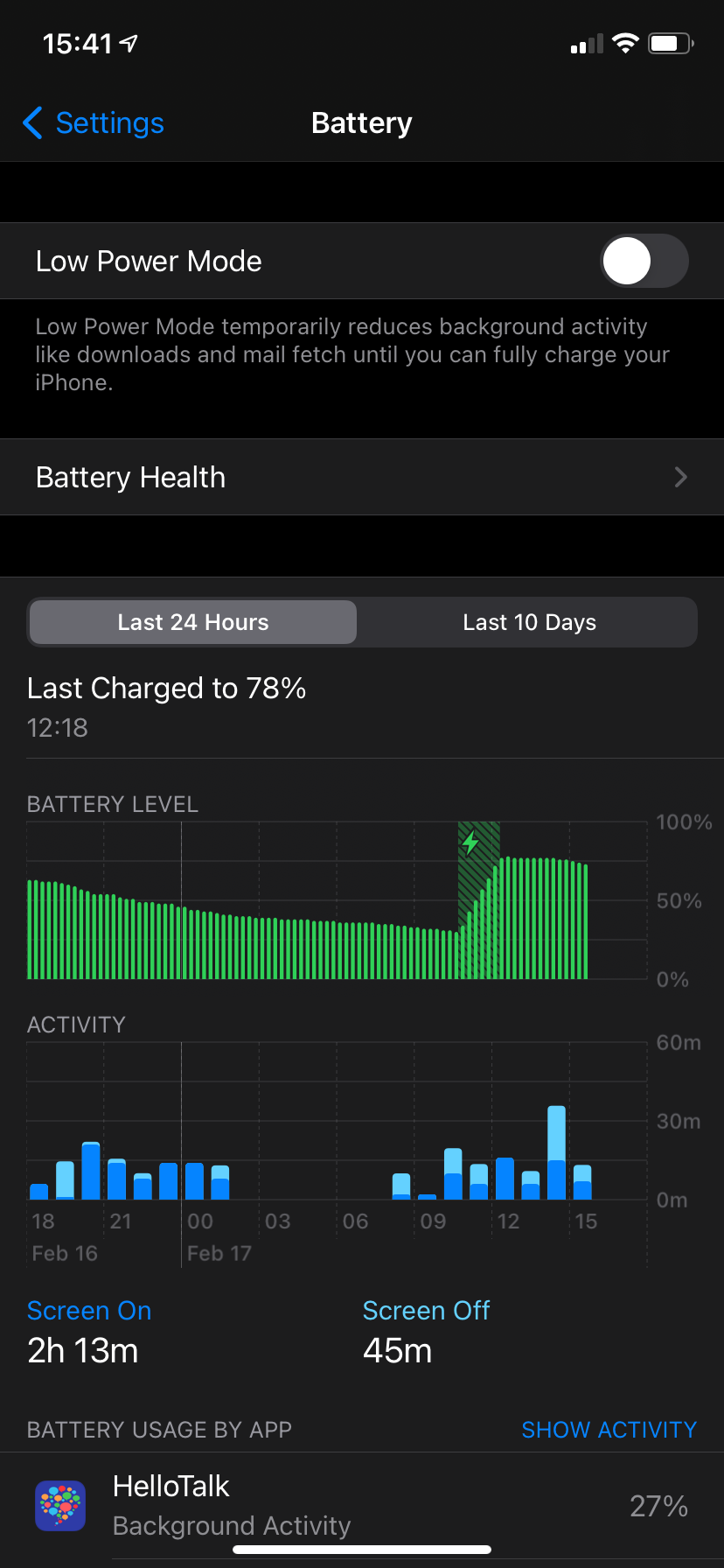
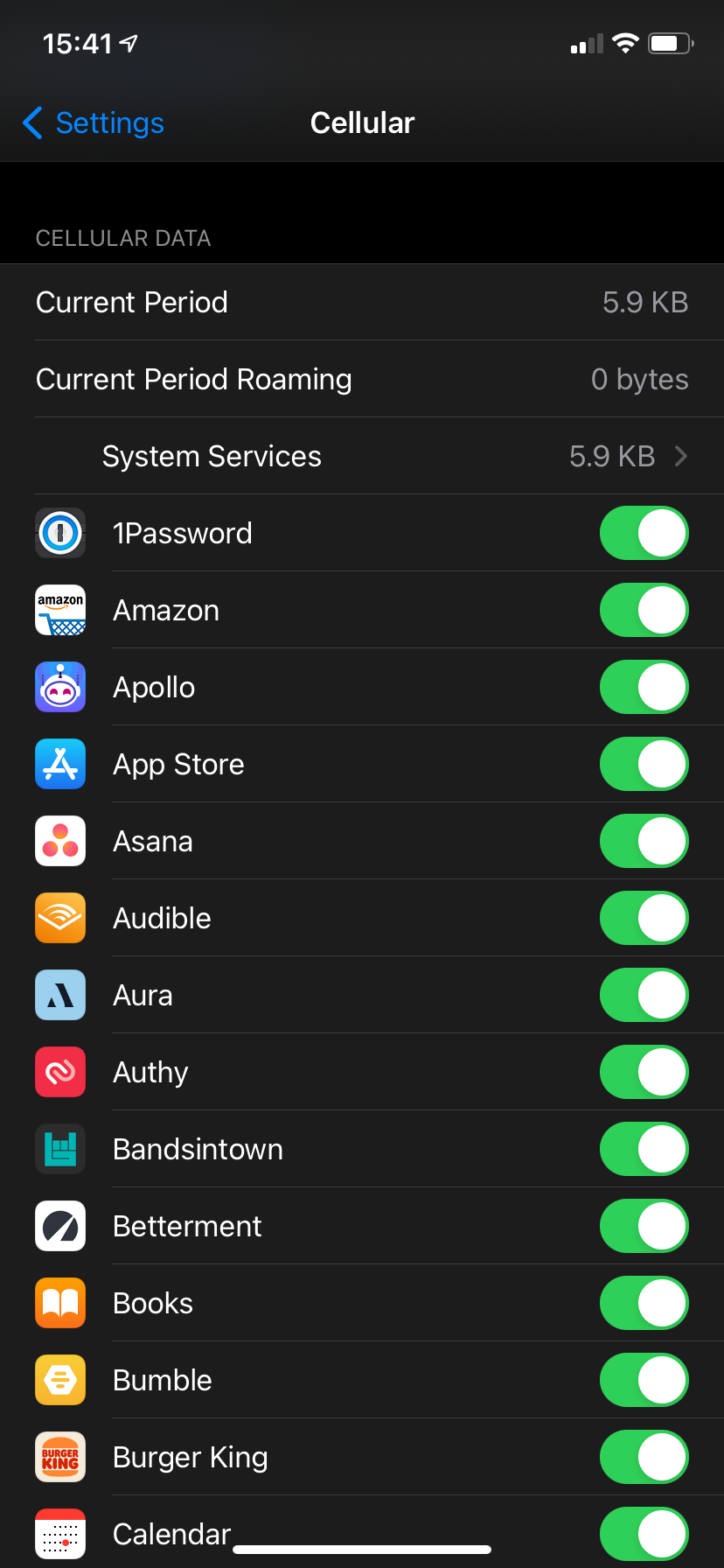 Đóng
Đóng
Xin lưu ý rằng một số ứng dụng cung cấp các cài đặt có thể tùy chỉnh để xác định tần suất cập nhật. Khám phá các tùy chọn trong ứng dụng có thể giúp xác định và vô hiệu hóa các hoạt động nền không cần thiết liên quan đến ứng dụng đó.
Cách tắt tính năng làm mới ứng dụng nền trên Android
Mặc dù chức năng cụ thể được gọi là “làm mới ứng dụng nền” không tồn tại nguyên bản trong hệ điều hành Android nhưng nó có thể đạt được thông qua nhiều phương tiện khác nhau gần giống với phiên bản iOS của nó. Tính khả dụng và danh pháp của các tính năng này có thể khác nhau tùy thuộc vào thiết bị cụ thể đang được sử dụng, nhưng các bước được nêu bên dưới liên quan đến việc triển khai Android 13 mặc định trên điện thoại thông minh Google Pixel.
Để cấm ứng dụng truy cập dữ liệu mạng di động khi đang chạy ở chế độ nền, hãy điều hướng đến menu “Cài đặt” và chọn “Ứng dụng”. Ngoài ra, nếu thiết bị của bạn đang sử dụng phiên bản Android cũ hơn, thay vào đó hãy truy cập cài đặt “Ứng dụng và thông báo”. Khi đó, hãy tìm tùy chọn “Tất cả ứng dụng” và nhấn vào ứng dụng cụ thể mà bạn muốn tắt tính năng làm mới dữ liệu nền.
Để ngăn ứng dụng Android sử dụng dữ liệu di động hoặc Wi-Fi khi chạy ở chế độ nền, người dùng có thể chọn giữa hai lựa chọn thay thế có sẵn từ danh sách tùy chọn này. Cụ thể, bằng cách chọn “Dữ liệu di động & Wi-Fi” và tắt nút chuyển đổi “Dữ liệu nền”, có thể cấm ứng dụng tiêu thụ dữ liệu qua mạng khi không được sử dụng tích cực.
Việc triển khai tính năng này sẽ hạn chế việc ứng dụng sử dụng dữ liệu di động, ngoại trừ khi được sử dụng chủ động ở phía trước. Đồng thời, mức tiêu thụ nền khi kết nối với mạng không dây vẫn không bị ảnh hưởng.
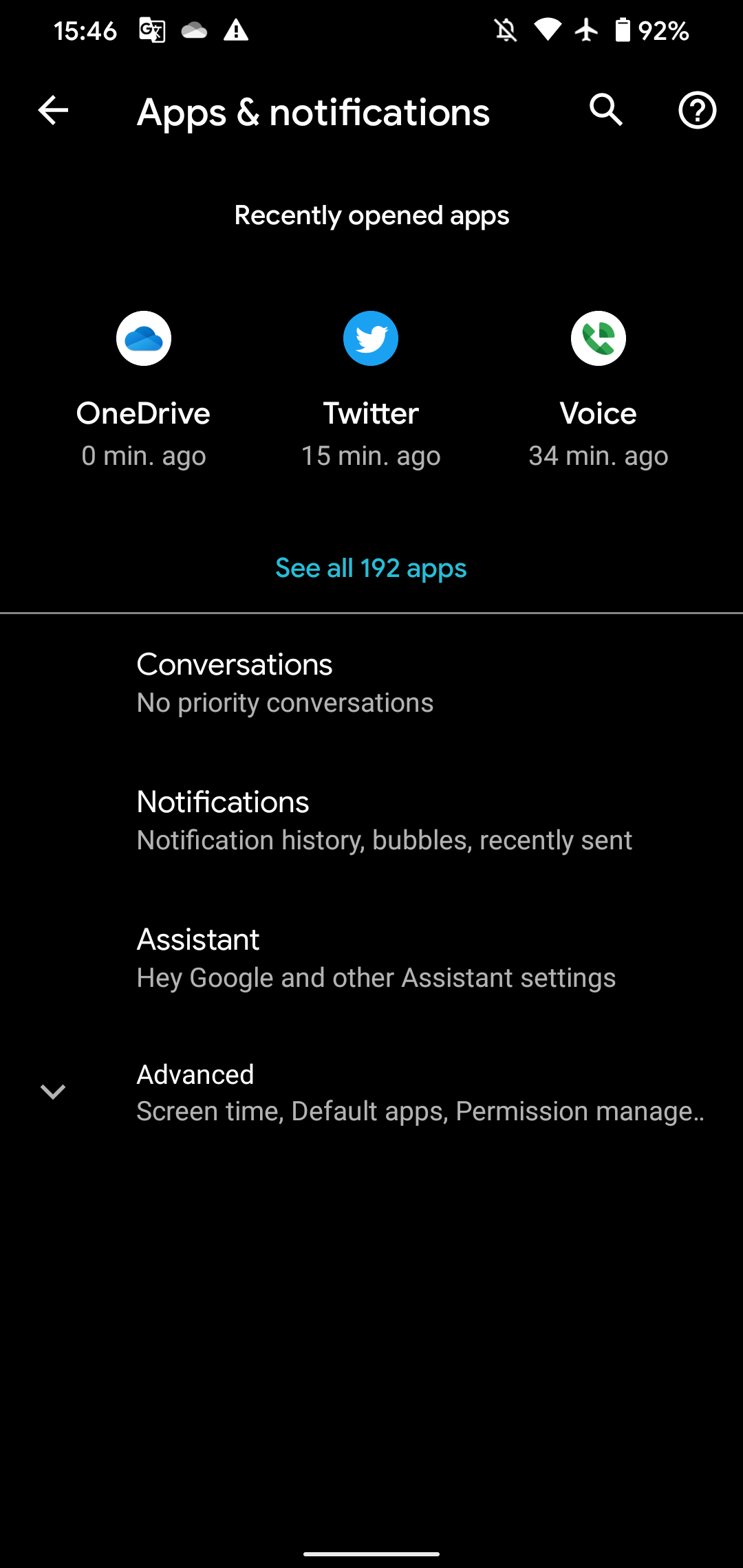
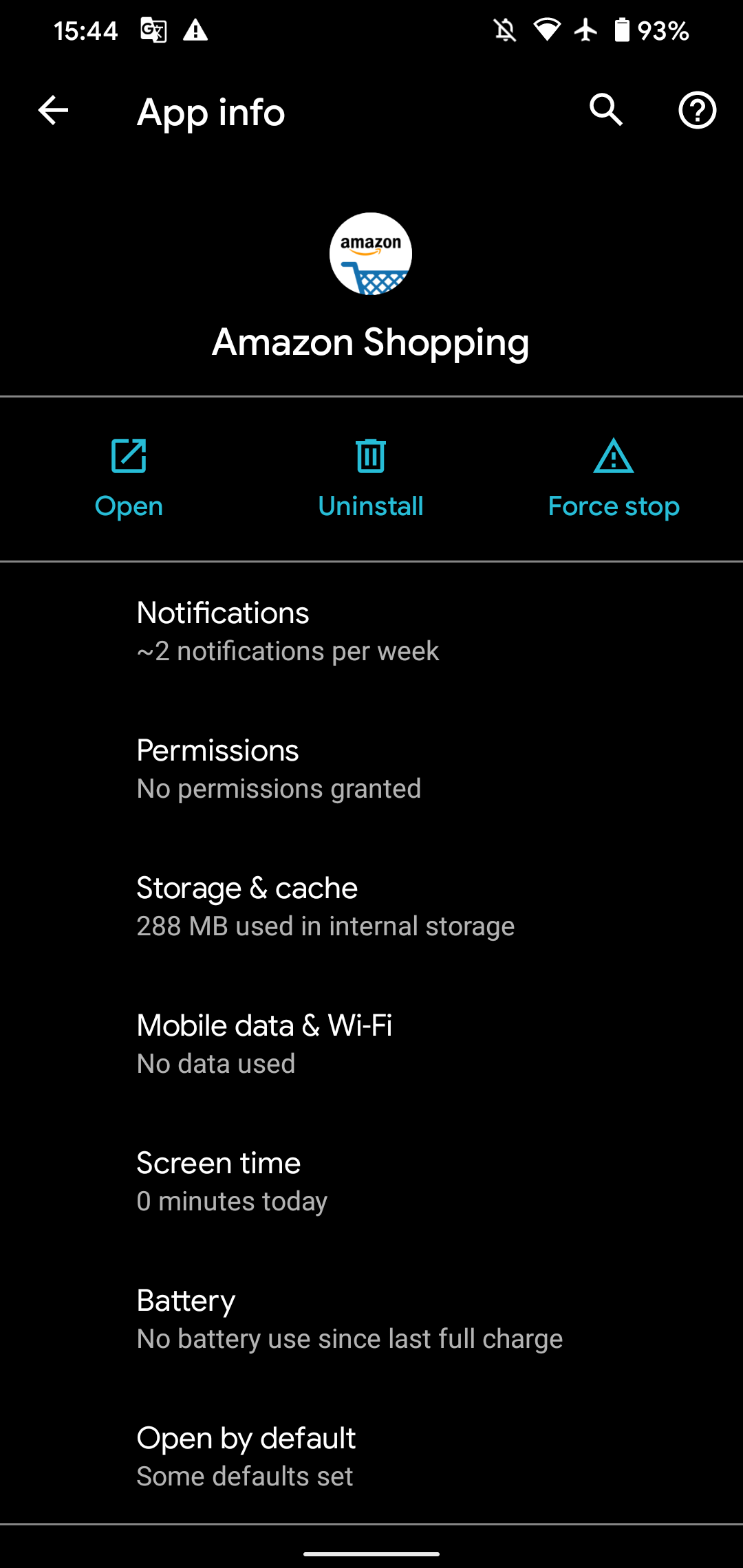
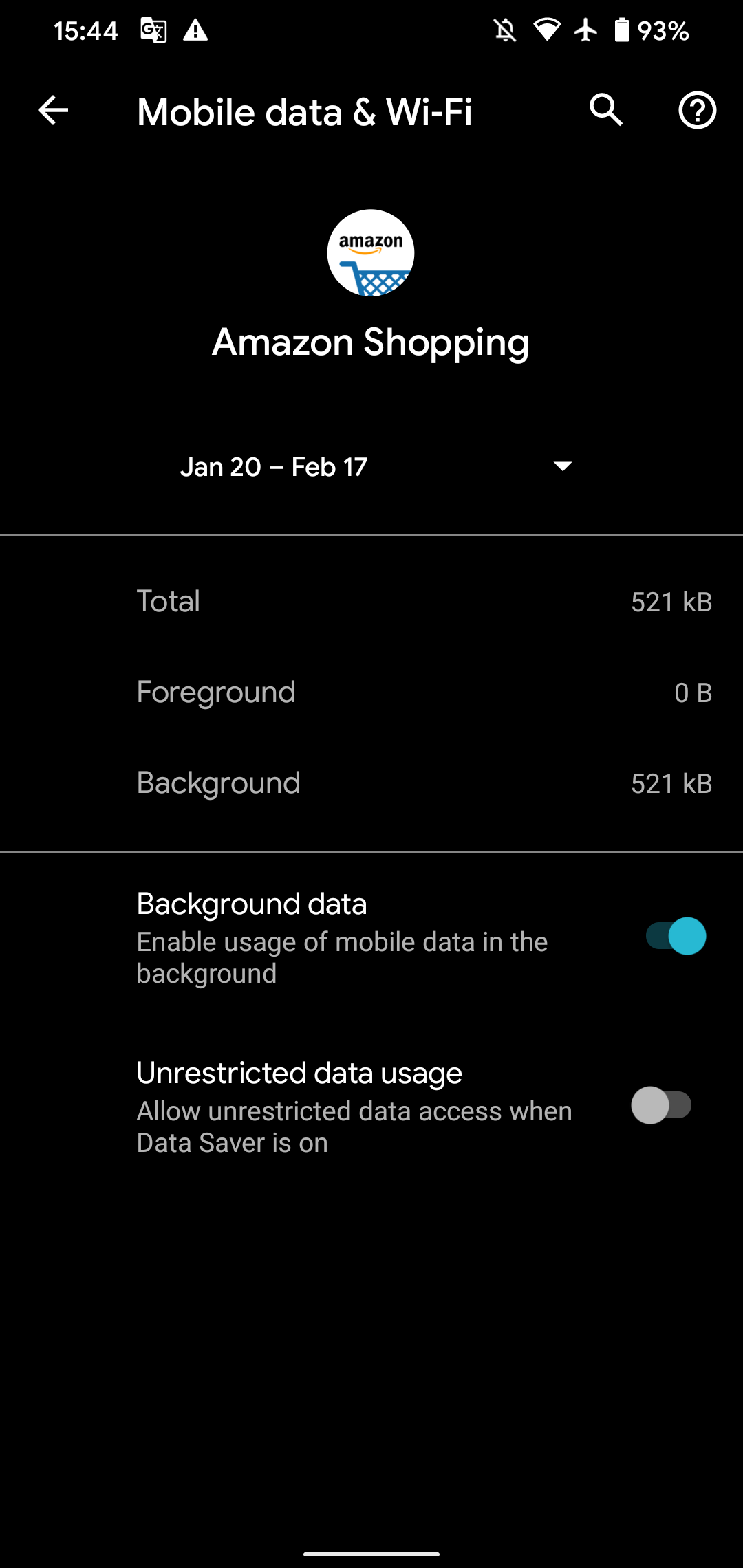 Đóng
Đóng
Một giải pháp thay thế liên quan đến việc cấm ứng dụng thực thi ở trạng thái nền bằng cách điều hướng đến menu cài đặt của ứng dụng đó và chọn “Pin” trong danh mục “Nâng cao” cho các thiết bị hoạt động với phiên bản Android 11 trở về trước.
trước tiên, hãy truy cập tính năng “Hạn chế trong nền” rồi chọn “Hạn chế”. Đối với các thiết bị chạy Android 12 trở lên, hãy điều hướng trực tiếp đến tùy chọn “Hạn chế”.
Hạn chế của việc tắt tính năng làm mới ứng dụng nền trong thiết bị iOS không chỉ dừng lại ở việc tiết kiệm pin; nó cũng ảnh hưởng đến việc tiếp nhận thông báo. Do đó, người ta phải xem xét liệu chúng có yêu cầu cập nhật hoặc cảnh báo ngay lập tức từ ứng dụng hay không trước khi thực hiện các hạn chế đó. Để hiểu sâu hơn về cơ chế tiết kiệm năng lượng của Android, cụ thể là các tính năng Pin thích ứng, bạn nên điều tra thêm.
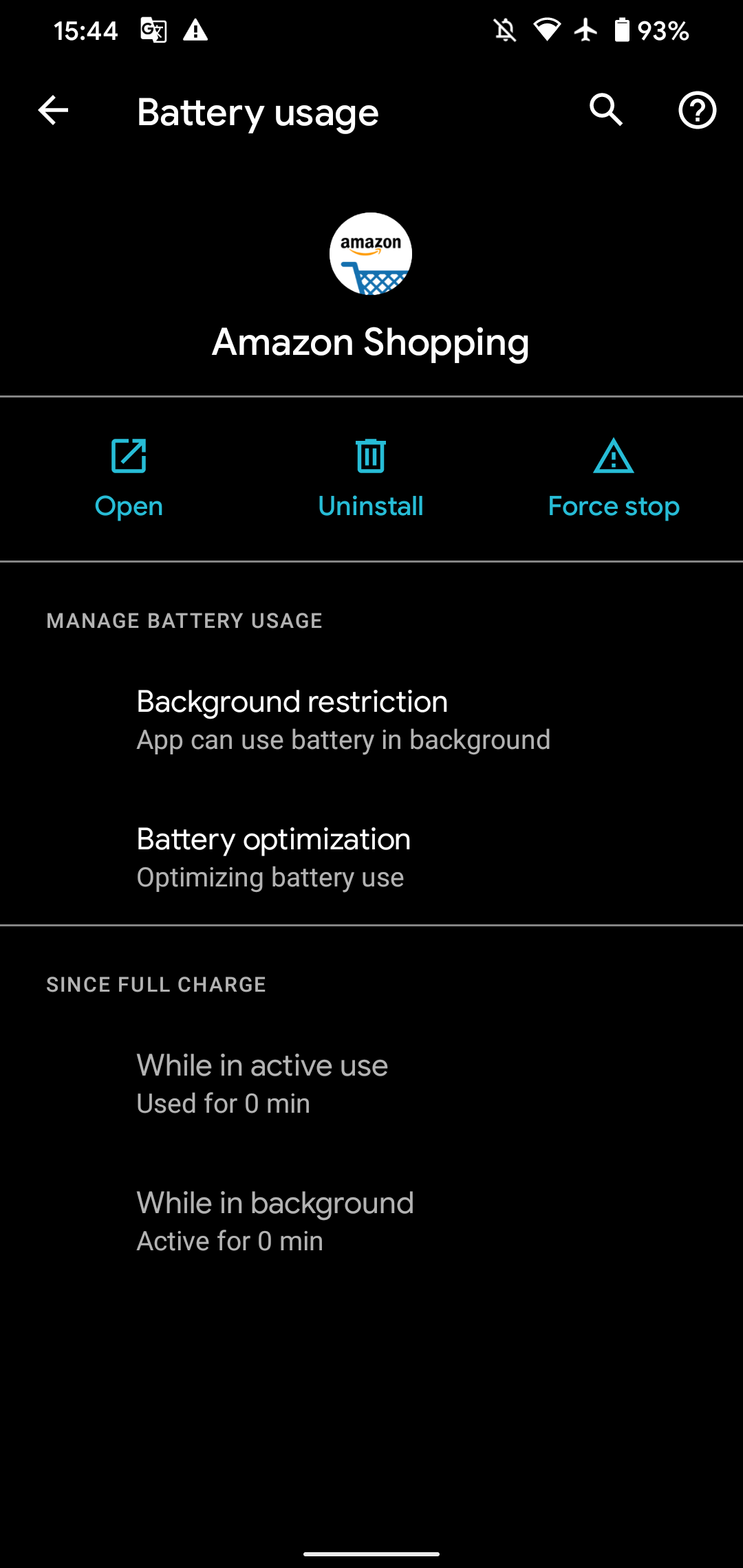
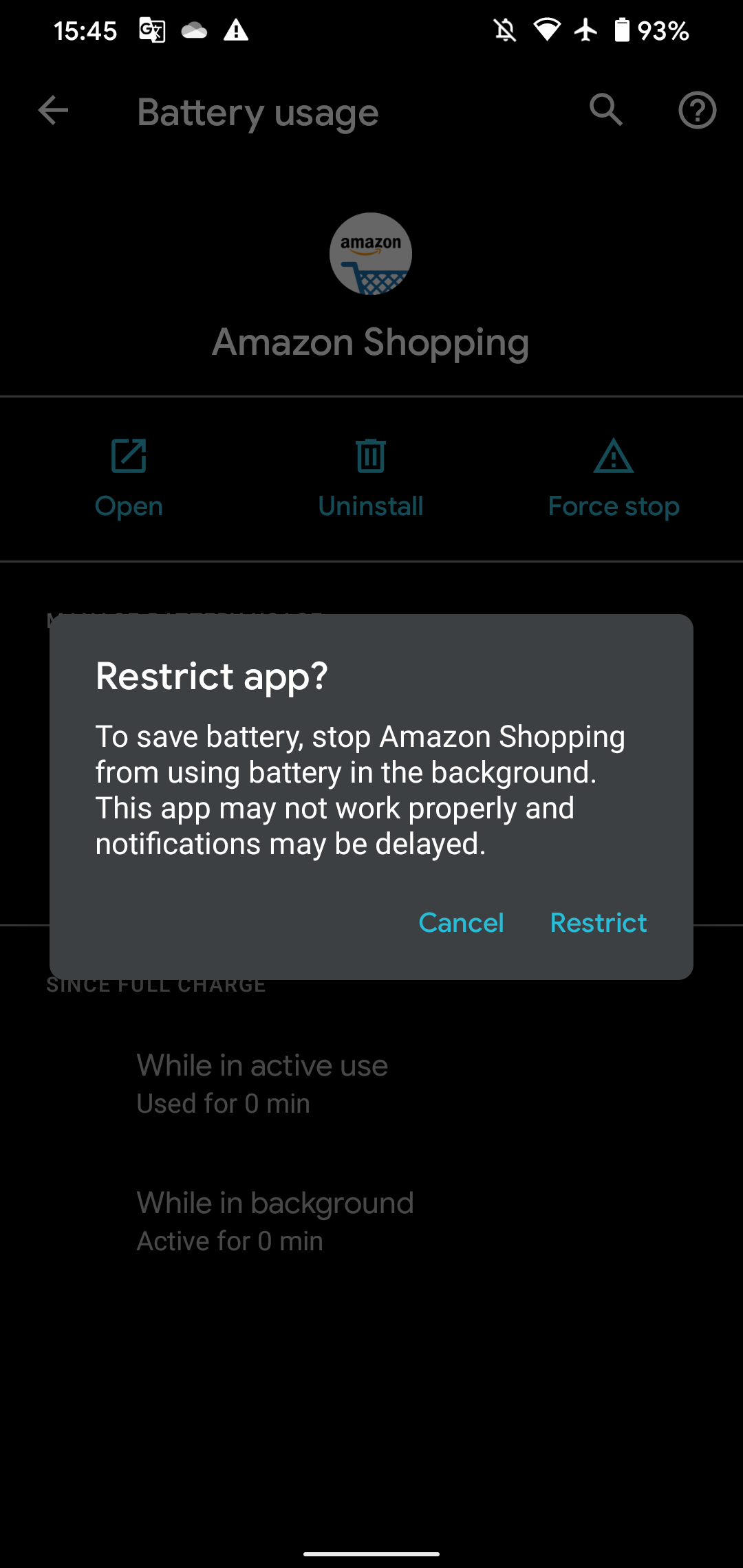 Đóng
Đóng
Đồng bộ hóa tài khoản, Trình tiết kiệm pin và Tùy chọn ứng dụng riêng lẻ trên Android
Điều quan trọng cần lưu ý là có một số cân nhắc bổ sung liên quan đến việc làm mới ứng dụng nền phải được tính đến khi phát triển cho thiết bị Android.
Để truy cập danh sách tài khoản internet được đồng bộ hóa trên thiết bị Android của bạn, vui lòng điều hướng đến “Cài đặt” hoặc “Mật khẩu & Tài khoản” tùy thuộc vào phiên bản hệ điều hành của bạn. Khi đó, chỉ cần nhấn vào một tài khoản để sửa đổi cài đặt đồng bộ hóa của tài khoản đó. Điều này có thể bao gồm việc tắt tính năng tự động đồng bộ hóa thông tin liên hệ, tài liệu và dữ liệu liên quan khác nếu cần.
Thật vậy, người ta có thể chọn cách tiếp cận triệt để hơn bằng cách tắt nút chuyển đổi “Tự động đồng bộ hóa dữ liệu ứng dụng” nằm ở cuối khoảng không quảng cáo này. Việc tắt tính năng này sẽ cần có sự can thiệp thủ công để bắt đầu quá trình đồng bộ hóa.
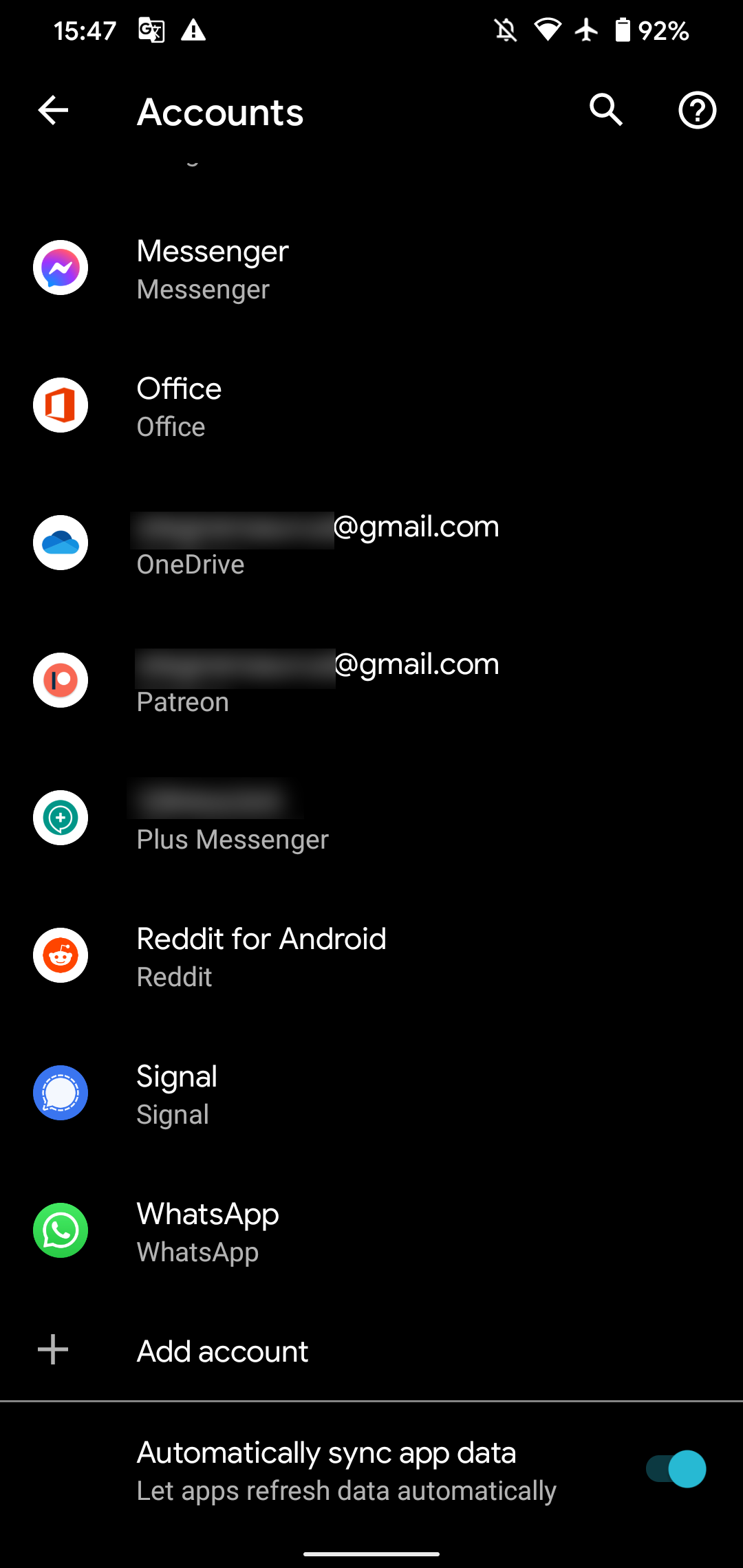
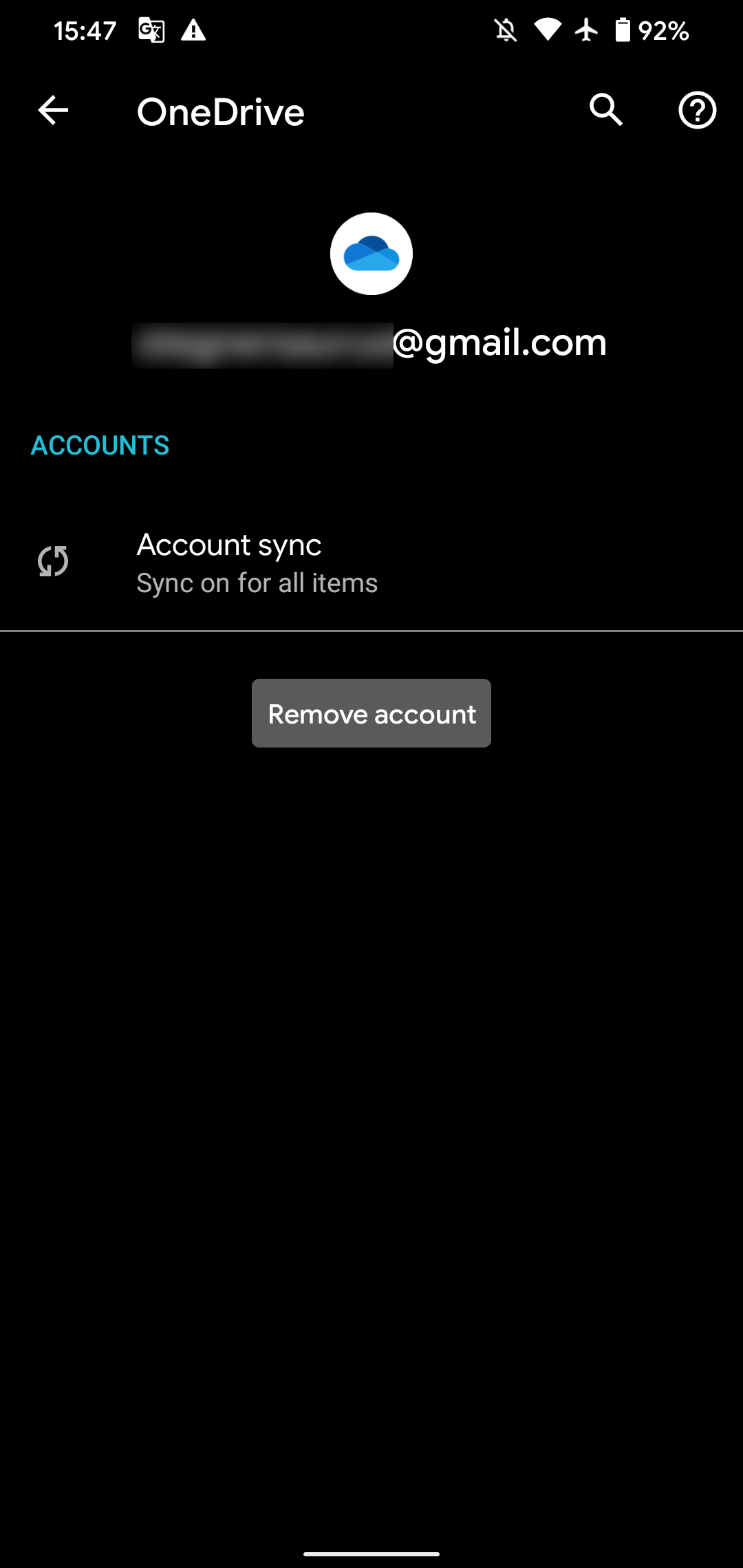
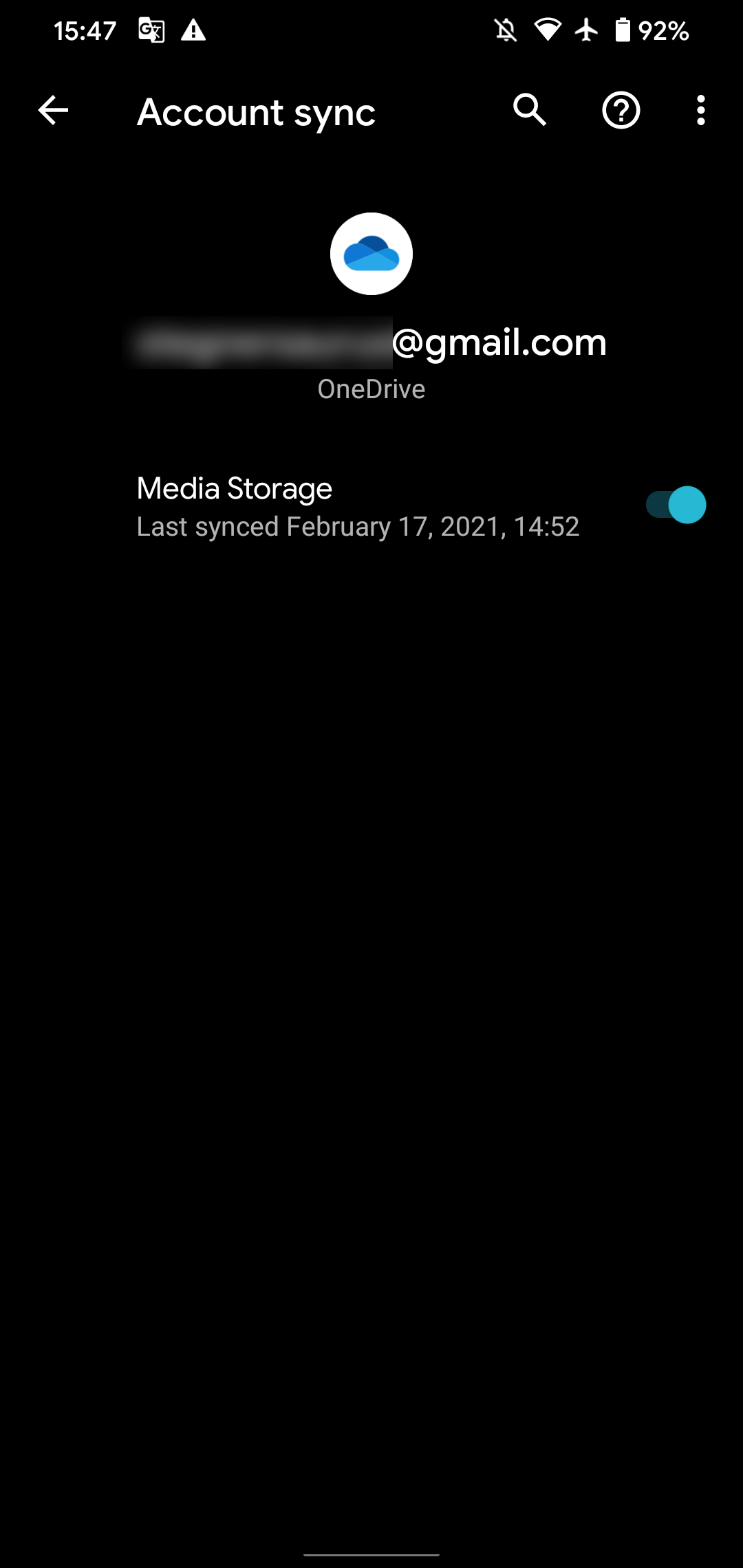 Đóng
Đóng
Bạn có thể bật tính năng “Tiết kiệm pin” trên hầu hết các thiết bị Android bằng cách điều hướng đến “Cài đặt > Pin”. Chế độ này hoạt động tương tự như “Chế độ năng lượng thấp” có sẵn cho iPhone, vì nó hạn chế hoạt động của các ứng dụng chạy nền nhằm duy trì tuổi thọ pin ở mức lớn nhất có thể.
Cuối cùng, nếu các giải pháp thay thế nói trên không giảm thiểu thỏa đáng vấn đề làm mới ứng dụng nền theo yêu cầu của bạn, thì bạn nên khám phá các tùy chọn ứng dụng cụ thể cho từng chương trình. Một số lượng đáng kể các ứng dụng cung cấp cho người dùng khả năng chọn thời điểm đồng bộ hóa nguồn cấp dữ liệu, truy xuất tin nhắn mới và các chức năng liên quan. Có thể hình dung rằng bằng cách tắt một tính năng trong ứng dụng mà bạn không còn yêu cầu nữa, bạn có thể loại bỏ hoạt động nền không mong muốn một cách hiệu quả đối với phần mềm cụ thể đó.
Bây giờ bạn đã hiểu Làm mới ứng dụng trong nền
Làm mới ứng dụng nền cung cấp một phương tiện hiệu quả để duy trì tính cập nhật của ứng dụng trong khi giảm thiểu việc sử dụng tài nguyên. Mặc dù cách triển khai của nó khác nhau giữa các thiết bị iOS và Android, nhưng nó cho phép người dùng duy trì thông tin cập nhật mà không cần sử dụng liên tục. Tuy nhiên, việc tắt chức năng này có thể có lợi trong những trường hợp cần bảo toàn tuổi thọ pin hoặc bảo tồn dữ liệu di động. Với kiến thức này, người ta có thể tắt tính năng làm mới nền để tối ưu hóa hiệu suất thiết bị theo nhu cầu cá nhân.
Thật vậy, một trong những hạn chế của điện thoại thông minh hiện đại là thời lượng pin tương đối hạn chế khi so sánh với các thiết bị điện tử khác. Tuy nhiên, có một số chiến lược có thể được sử dụng để tối ưu hóa và tiết kiệm điện năng tiêu thụ trên các thiết bị cầm tay này.